在使用RAK7243C/RAK4203的LTE模塊時,該模塊使用的是串口與樹莓派連接,串口默認的波特率為115200,上網速率非常慢。因此,我們需要提高串口默認波特率來提高網絡速率。接下來,跟著我的腳步,簡單一招教你提速N倍。
第一步—通過SSH登錄到網關設備
說明:本章節操作以Windows系統為例,如果你想了解其他系統的連接方式,請參考電腦如何登錄樹莓派網關—手把手教你如何將樹莓派LoRaWAN網關連接到server之第一篇。
1、網關與電腦網絡連接之后,需要電腦通過SSH登錄到網關設備。2、打開Putty程序,并輸入網關設備的IP地址,單擊“Open”,如圖1所示。說明:下文中均以WiFi連接方式為例,對應的IP地址為:192.168.230.1。如果是通過有線方式連接,則對應的IP地址應為:192.168.10.10。

圖1:PUTTY工具輸入LoRaWAN網關IP地址界面示意圖
3、如圖2所示,在Putty界面輸入LoRaWAN網關的用戶名和密碼,對于RAK瑞科慧聯提供的LoRaWAN網關來說,網關的默認用戶名為pi,默認密碼為raspberry,輸入用戶名和密碼之后,就可以成功通過SSH登錄網關設備。

圖2:登錄網關設備
第二步、—禁用lte自動撥號
1、成功以SSH方式登入網關后,執行sudo gateway命令,選擇“Configure LTE Module”,單擊“OK”,進入下一步,如圖3所示。

圖3:RAK瑞科慧聯提供的網關參數配置界面
2、然后選擇“Disable LTE Automatic Dial-up”,單擊“OK”禁用lte自動撥號,如圖4所示。
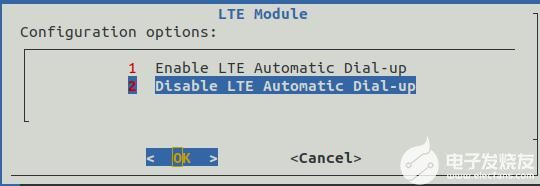
圖4:禁用lte自動撥號
3、完成之后退出gateway-config頁面,輸入sudo reboot重啟網關。
第三步、—修改串口默認波特率
1、重啟網關完成之后,再次通過ssh登錄網關。成功登錄后,打開網關設備中集成的串口工具minicom,輸入如下命令:sudo minicom -D /dev/ttyAMA0 -b115200。回車,成功進入 minicom,如圖5所示:
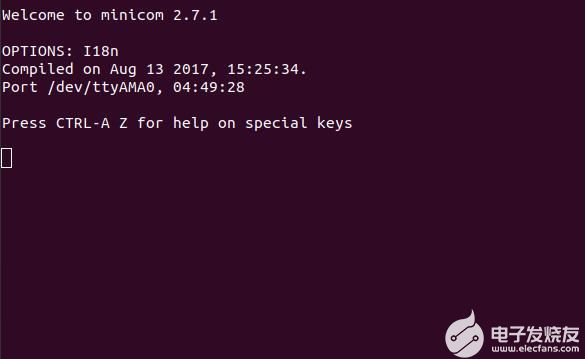
圖5:minicom
輸入“at”指令,返回“ok”說明打開設備串口成功,如圖6所示:

圖6:成功打開設備串口
說明:如果輸入“at”指令,minicom窗口沒有顯示該指令,請按 CTRL+A,然后按 Z 鍵,然后按 E鍵?,打開minicom的回顯功能,再次輸入“at”指令即可顯示。
2、輸入at+ipr=921600指令,按回車鍵。將LTE模塊的波特率更改為921600。
3、使用組合鍵Ctrl+a,然后輸入z,最后輸入q,單擊回車退出minicom。
4、接下來重新打開網關設備中集成的串口工具,輸入如下命令:sudo minicom -D /dev/ttyAMA0 -b 921600。回車,成功進入 minicom。
5、輸入at&w指令,將之前的修改保存。再次退出minicom。
6、登錄網關,執行sudo gateway-config命令,選擇“Configure LTE Module”,單擊“OK”,進入下一步。
7、然后選擇“Enable LTE Automatic Dial-up”,單擊“OK”,進入下一步,如圖7所示。
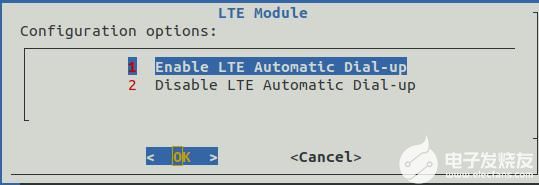
圖7:啟用LTE自動撥號
8、選擇“Configure APN name”,單擊“OK”,進入下一步。
9、輸入sim卡對應的APN名稱,單擊“OK”。說明:LoRaWAN室內網關僅支持中國移動的2G網絡,最高速率不超過20KB/S。所以建議使用4G網絡覆蓋的電信和聯通。
10、輸入波特率921600,單擊“OK”,如圖8所示。
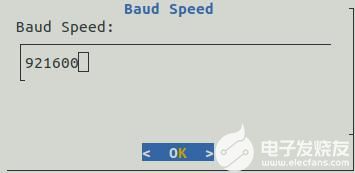
圖8:輸入新的波特率
11、完成之后退出gateway-config頁面,輸入sudo reboot重啟網關。
12、完成以上步驟之后,LTE模塊在開機之后將自動撥號。LTE模塊的波特率已成功更改為921600,對應的上網速率大概為90KB/秒。
fqj
 電子發燒友App
電子發燒友App









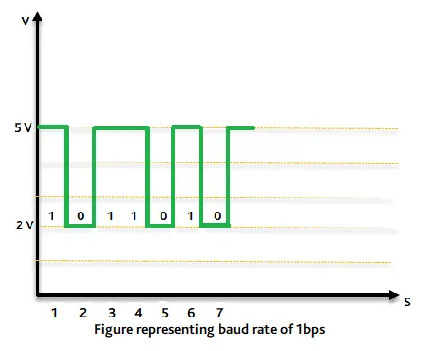


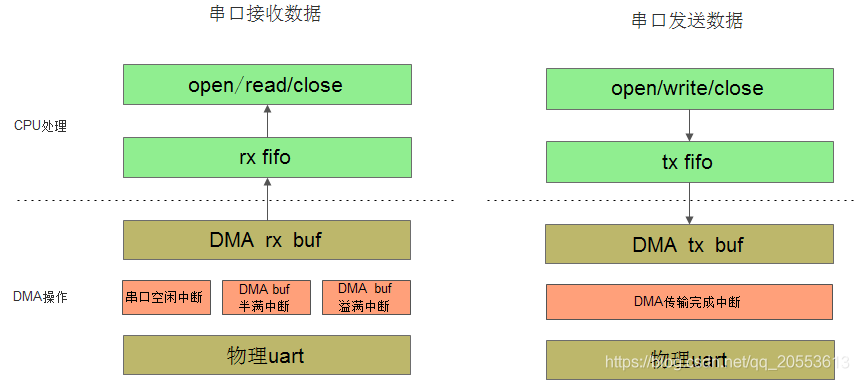
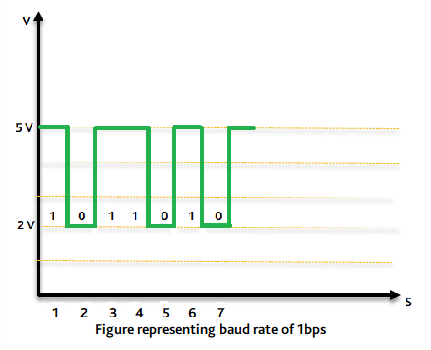


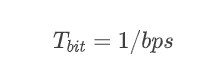

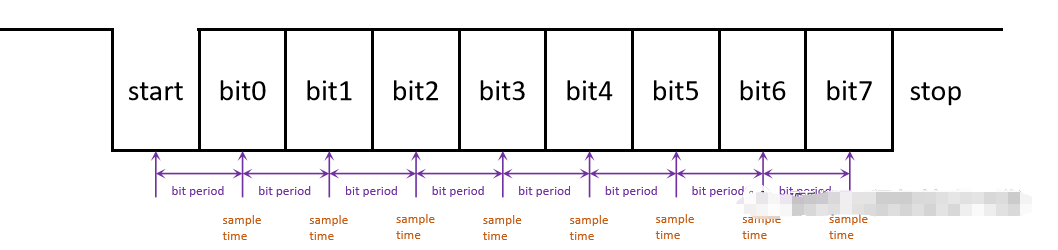











評論